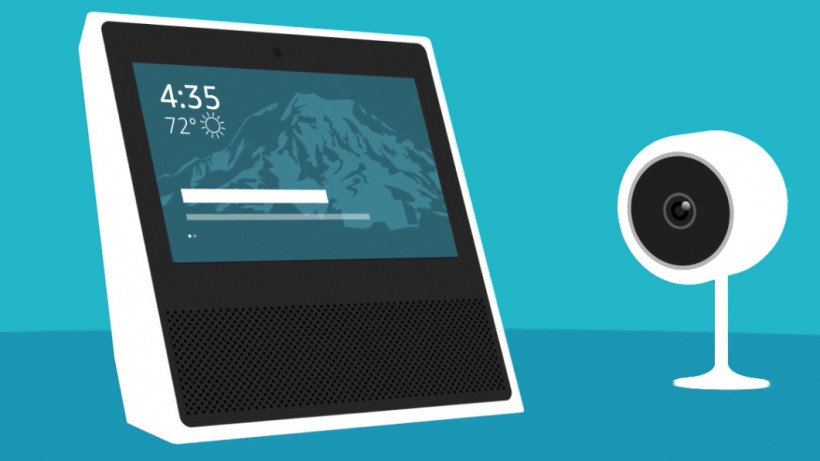
Bạn có biết Amazon Echo Show, Echo Spot hay thậm chí TV với Fire TV có thể xem trực tiếp camera an ninh thông minh? Quá trình cài đặt rất dễ dàng, giờ bạn không cần thiết phải mở điện thoại hoặc tablet lên mỗi khi muốn xem camera nữa rồi.
Camera an ninh tương thích với Alexa
Không phải tất cả các loại camera an ninh đang có trên thị trường đều hoạt động được với Alexa. Chỉ có một số ít loại camera thông minh là có thể hiển thị được trên Echo Show, Spot hay Fire TV, ví dụ như: Nest, Netgear Arlo, Ring, Logitech, TP-Link, Honeywell, Wyze, Ezviz, Amcrest và, tất nhiên rồi, Amazon Cloud Cam.
Camera an ninh kết nối với Alexa bằng Skill, do đó nếu camera của bạn không nằm trong danh sách trên, hãy thử tìm xem có skill hỗ trợ hay không. Nếu có thì camera đó khả năng cao là sử dụng được với Alexa trên các thiết bị của Amazon.
Kết nối Camera với Alexa
– Mở menu và chọn Skill
– Tìm skill liên quan đến loại camera bạn đang sở hữu (một số dòng camera có tên skill cụ thể, một số dòng khác có tên chung là thương hiệu camera luôn).
– Kích hoạt skill và liên kết với tài khoản Alexa.
– Thêm camera vào Amazon Alexa, bằng cách nhấn nút “Add Device” trong menu Smart Home hoặc ra lệnh, “Alexa, discover my devices.”

Hiển thị camera an ninh sử dụng Alexa
Câu lệnh để hiển thị camera trên thiết bị là, “Alexa, show {camera name}“. Trong đó {camera name} là tên camera được hiển thị trong ứng dụng Alexa. Tất nhiên bạn có thể thay đổi lại tên camera bằng cách nhấn vào link Edit trong menu Smart Home, Devices.
Nếu sử dụng Fire TV, bạn hãy dùng micro trên remote đi kèm để ra lệnh hiển thị camera trên màn hình TV.
Để ngừng xem, đơn giản nói: “Alexa, hide {camera name}“, “Alexa, stop“, “Alexa, go home“, “Alexa, show the homescreen,” hoặc “Alexa, show the clock,” (trên thiết bị Echo Show hoặc Echo Spot).
Nếu sử dụng Fire TV, hãy nhấn nút back trên điều khiển để dừng lại.
Hình ảnh từ camera sẽ được hiển thị với một khoảng thời gian xác định trước từ nhà sản xuất, ví dụ sẽ là 30 phút với Nest, 10 phút với Ring. Bạn có thể yêu cầu Alexa hiển thị trở lại sau khi thời gian kết thúc.
Lắp Đặt Camera Quan Sát, Khóa Cửa Thông Minh, Năng Lượng Mặt Trời Tp.HCM
Nguồn: Internet